3ds Max动画教程-绿箭口香糖广告镜头模拟(4)
来源:中国教程网 作者:未知 发布时间:2010-08-30 13:45:13 网友评论 0 条
(10)、创建粒子:1、按下键盘的6键打开粒子视图,在底部的【仓库】区拖拽一个Standard Flow控制器进入中间空白的视图操作区。这样,我们就创建了一个Particle Flow粒子流。2、在视图操作区点击PF Source 01浮动条,在右侧的参数修改区将【视口%】值由默认的50修改为100,这样就可以将全部的粒子显示在视图中。因为粒子的外形是树叶,是一个小片,所以全显示出来也不会太占用系统资源,更便于在视图中观察最终的粒子效果。拨动时间滑竿,观察视图中粒子从发射器的图标位置发射出来,如图7.10所示。
(11)、设置Birth【出生】控制器:在Event01事件中选择Birth【出生】控制器,在右侧的参数修改区中默认【发射开始】值为0,设置【发射结束】值也为0,这样就可以使粒子在第0帧全部发射出来。再设置【数量】值为5000,表示在第0帧总共发射5000个粒子,如图7.11所示。
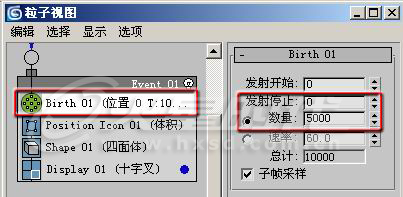
(12)、设置Position Object【对象位置】控制器:1、在粒子视图底部的【仓库】区点选Position Object【对象位置】控制器,将其拖拽到Event01事件的Position Icon【图标位置】控制器上释放,将Event01事件默认的Position Icon【图标位置】控制器替换。2、选择Event01事件中Position Object【对象位置】控制器,在右侧的参数修改区中按下 按钮,在弹出的【添加发射器对象】面板中双击”箭头”项目,观察在【发射器对象】下方出现了”箭头”字样,而在视图中粒子已经布满了箭头对象的表面,这样就实现了用箭头对象作为粒子发射载体的目的了。3、勾选【锁定发射器】和【动画图形】项目,粒子就会在整个动画过程中始终被锁定在箭头对象的表面了,如图7.12所示。注:1、Position Object【对象位置】控制器中的【锁定发射器】和【动画图形】两个项目非常重要。在本例中勾选【锁定发射器】很容易理解,但是如果只勾选【锁定发射器】的话,粒子只在当前帧锁定在箭头对象表面,而只要拨动时间滑竿,随着箭头对象的运动,粒子是不跟着它运动的。而勾选【动画图形】的作用是:如果粒子拾取的发射器对象是运动的,那么勾选此项就会使粒子考虑发射器的动画,也就会始终被锁定在发射器的表面并跟随发射器运动了。2、Position Object【对象位置】控制器中的【锁定发射器】和【动画图形】两个项目非常重要。在本例中勾选【锁定发射器】很容易理解,但是如果只勾选【锁定发射器】的话,粒子只在当前帧锁定在箭头对象表面,而只要拨动时间滑竿,随着箭头对象的运动,粒子是不跟着它运动的。而勾选【动画图形】的作用是:如果粒子拾取的发射器对象是运动的,那么勾选此项就会使粒子考虑发射器的动画,也就会始终被锁定在发射器的表面并跟随发射器运动了。
- 2009-10-17
- 2009-10-17
- 2009-10-17
- 2010-09-07
- 2009-10-17
- 2009-10-17
- 2010-09-07
- 2009-10-15
- 2009-10-17
- 2010-09-07
- 2009-10-17
- 2009-10-09
- 2009-10-17
- 2009-10-17
- 2009-10-12
关于我们 | 联系方式 | 广告服务 | 免责条款 | 内容合作 | 图书投稿 | 招聘职位 | About CG Time
Copyright © 2008 CGTime.org Inc. All Rights Reserved. CG时代 版权所有

